Wie melde ich einen Fehler richtig?
Ich erhalte eine Fehlermeldung, was soll ich tun?
Wenn während der Nutzung des Haushaltsbuchs ein Fehler auftritt, erstellt das Programm automatisch einen Fehlerbericht, welcher alle wichtigen technischen Informationen beinhaltet. Dieser automatisch erstellte Fehlerbericht besteht aus diesen zwei Dateien:
Execption.xml: Diese Datei sammelt allgemeine, nicht benutzerspezifische Informationen über das Computersystem auf dem das Programm ausgeführt wird. Hierzu zählt z.B.: das verwendete Betriebssystem, die Version des .Net-Frameworks und das Startverzeichnis. Darüber hinaus wird hier aber auch ein detaillierter Bericht über die Funktionen die sich innerhalb der Aufrufkette befinden aufgeführt, z.B.: das verwendete Assembly, die Klasse und Funktion die beim Fehler genutzt wurden.
Diese Datei wird aber im Gegensatz zur „FinanzmanagerV8.log“ bei jedem Fehler neu erstellt und gibt keinen Einblick in die Historie eines Fehlers.
FinanzmanagerV8.log: Diese Datei beinhaltet ganz allgemeine Informationen und geht nicht ganz so sehr auf das System ein wie die Execption.xml. Diese Datei beinhaltet im Grunde genau die Meldung die auch der Nutzer erhalten hat, das Wichtigste aber ist, diese Datei wird fortlaufend geschrieben. Hierdurch können auch Fehler der Vergangenheit berücksichtigt werden.
Beide Dateien sind also wichtig bei der Fehlersuche und können kaum unabhängig voneinander betrachtet werden.
Wo befinden sich diese Dateien?
Beide Dateien liegen im Benutzerprofil des Nutzers der das Programm verwendet hat und bei dem der Fehler auftrat. In das Benutzerprofil gelangt man auf verschiedene Art und Weisen. Die wohl einfachste Methode ist diese:
- Den Dateiexplorer starten
- ab Windows Vista: über „Startmenü“ -> „Computer“
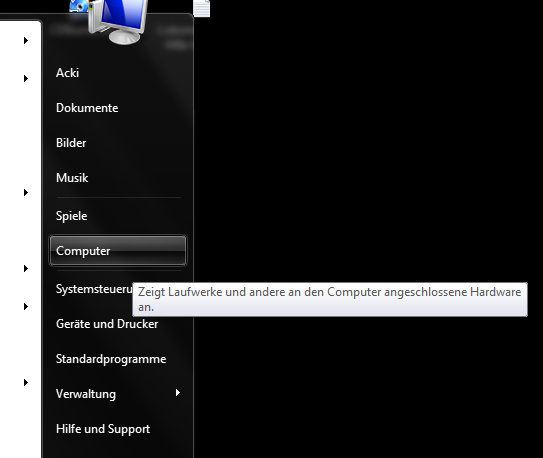
- Windows XP und früher: über „Arbeitsplatz“ auf dem Desktop

- ab Windows Vista: über „Startmenü“ -> „Computer“
- In die Adresszeile „%appdata%“ eingeben (ohne Anführungszeichen) und mit der Enter-Taste bestätigen

Jetzt öffnet sich der Dateiexplorer und man sieht sein persönliches Benutzerprofil. Nun in den Ordner „AckiSoft“ wechseln und schon sieht man bei Dateien.
![]()
Jetzt nur noch eine kurze E-Mail mit beiden Dateien im Anhang an Info@ackisoft.de senden.
Wenn noch etwas Zeit ist, dann freue ich mich auch immer über eine ganz kurze Beschreibung darüber, was man gemacht hat und wann der Fehler auftrat, z.B.:
„Ich habe beim Import eine Datei ausgewählt und auf die Schaltfläche „Einlesen“ gedrückt. Im Anschluss erhielt ich diese Fehlermeldung und das Ausgabefenster blieb leer.“
Das war es auch schon.
Vielen Dank dass du mir hilfst mein Programm noch besser zu machen.
Gruß Christian
